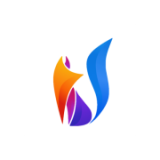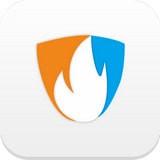扫描全能王如何转换为JPG格式
在数字化办公和学习日益普及的今天,扫描全能王因其便捷性和高效性成为许多人处理文档扫描的理想选择。无论是为了保存重要文件,还是为了方便分享,将扫描后的文档转换成jpg格式都是一个常见的需求。本文将为您详细介绍如何使用扫描全能王软件将扫描文件转换为jpg格式。
扫描全能王简介
扫描全能王是一款集成了多种功能的应用程序,它不仅能够快速扫描纸质文档,还能对扫描结果进行编辑、管理和分享。其强大的ocr(光学字符识别)技术使得用户可以轻松地将纸质文本转换为可编辑的数字文档,极大地提高了工作效率和便利性。
为何要将扫描文件转换为jpg格式
尽管pdf格式是保存和共享扫描文档的常见选择,但在某些情况下,将文件转换为jpg格式可能会更加合适。例如,当您需要将文档上传至社交媒体平台或在线论坛时,jpg格式可能更容易被接受。此外,对于那些只需要查看图片而不关心文档结构的用户来说,jpg格式同样是一个不错的选择。
如何使用扫描全能王将扫描文件转换为jpg格式
1. 打开扫描全能王:首先确保您的手机上已安装扫描全能王应用程序,并登录您的账户。
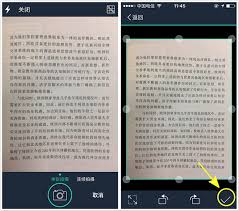
2. 导入扫描文件:如果您已经完成了扫描并保存了文件,请直接在应用内找到该文件;如果没有,您可以使用应用内的扫描功能来创建新的扫描文档。
3. 选择文件:点击进入您想要转换格式的扫描文件。
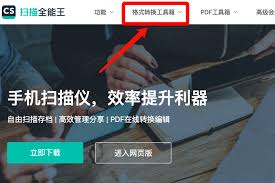
4. 导出为jpg:在文件详情页面,寻找“导出”或“分享”选项。点击后,在弹出的菜单中选择“jpeg”或“jpg”作为导出格式。
5. 保存或分享:完成上述步骤后,扫描全能王会自动将文件转换为jpg格式,并允许您将其保存到设备上的指定位置,或者通过电子邮件、社交媒体等方式直接分享给他人。
总结
通过扫描全能王,将扫描文件转换为jpg格式变得简单快捷。这不仅可以满足不同场景下的需求,还能让您的工作和生活变得更加高效便捷。希望本指南能帮助您更好地利用扫描全能王的各项功能,提升您的工作效率与体验。